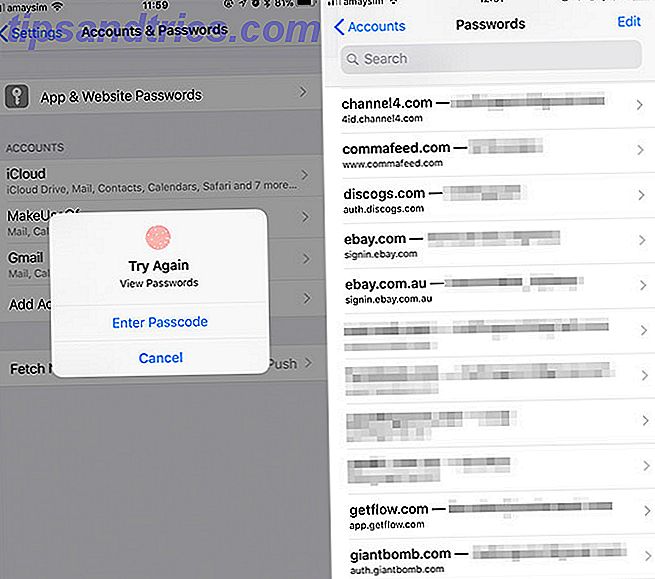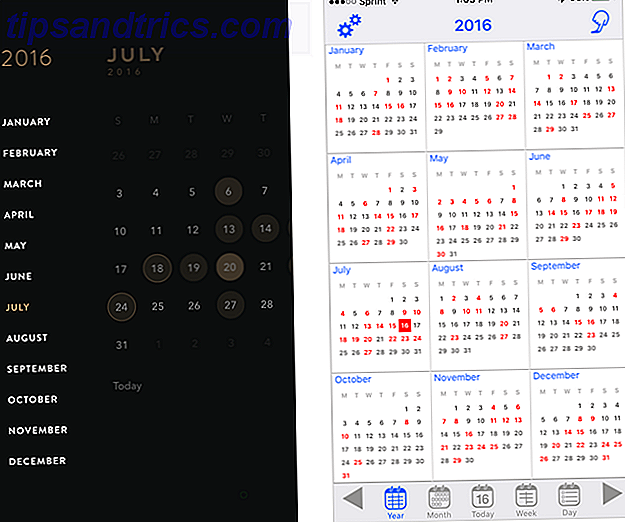Η εγκατάσταση από μια μονάδα flash USB έχει γίνει μοντέρνα. Δεν έχω χρησιμοποιήσει δίσκο για οποιαδήποτε εγκατάσταση εδώ και πολύ καιρό. Δεν έχω καν αγοράσει οπτική μονάδα για τον τελευταίο υπολογιστή που έχτισα, τώρα τρία χρόνια πριν. Αυτό δεν σημαίνει ότι οι δίσκοι είναι νεκροί Μην πουλάτε τα CD και τα DVD σας! 5 Downsides Going Digital Μην πουλάτε τα CD και τα DVD σας! 5 Downsides to Going Digital Μπορείτε να το ονομάσετε, υπάρχει μάλλον μια ψηφιακή αγορά γι 'αυτό. Και ενώ το ψηφιακό είναι φοβερό με πολλούς τρόπους, σίγουρα δεν είναι τέλειο. Εδώ είναι πέντε λόγοι για τους οποίους. Διαβάστε περισσότερα, αλλά τα USB είναι ευέλικτα, μεταφέρονται εύκολα και μοιράζονται εύκολα, καθώς και τώρα έρχονται με μαζική αποθήκευση.
Εγκατάσταση νέου λειτουργικού συστήματος από USB Πώς να δημιουργήσετε μέσα εγκατάστασης των Windows 10 Πώς να δημιουργήσετε μέσα εγκατάστασης των Windows 10 Ανεξάρτητα από το πώς φτάσατε στα Windows 10, υπάρχει ένας τρόπος για να δημιουργήσετε τα δικά σας μέσα εγκατάστασης. Αργά ή γρήγορα ίσως χρειαστείτε. Ας σας δείξουμε πώς να προετοιμαστείτε. Διαβάστε περισσότερα είναι μια γρήγορη, συνήθως ανώδυνη λειτουργία. Ωστόσο, γιατί περιορίζετε το USB σας σε ένα ενιαίο λειτουργικό σύστημα; Υπάρχουν τώρα πολλά εξαιρετικά εργαλεία USB πολλαπλών λειτουργιών που μπορείτε να χρησιμοποιήσετε για να μετατρέψετε το ταπεινό USB σας σε ένα αποθετήριο λειτουργικού συστήματος τσέπης. Το μόνο πράγμα που θα σας κρατήσει πίσω είναι το μέγεθος του ραβδιού.
Έχω πέντε εργαλεία για να τρέξετε τα μάτια σας, γι 'αυτό πιέστε.
Σημείωση: Μερικά από αυτά τα εργαλεία απαιτούν το Microsoft .NET Framework, το οποίο μπορείτε να κατεβάσετε εδώ.
1. YUMI
Υποστηρίζει: Linux (Προ-φορτωμένο), Windows (Προσθήκη με μη αυτόματο τρόπο).
Το YUMI είναι ένα πολύ γνωστό εργαλείο πολλαπλών λειτουργιών USB. Μπορείτε να χρησιμοποιήσετε το YUMI για να εγκαταστήσετε ένα ευρύ φάσμα προγραμμάτων Linux, λογισμικού αντιμετώπισης ιών, εργαλείων συστήματος, CD εκκίνησης και πακέτων εγκατάστασης των Windows σε ένα μόνο USB. Μόλις φορτώσετε το YUMI, το εργαλείο θα σας ζητήσει να επιλέξετε μια διανομή που θα τοποθετηθεί στο [γράμμα της μονάδας] . Μετακινηθείτε στο αναπτυσσόμενο μενού μέχρι να βρείτε τη διανομή που αναζητάτε.

Το YUMI έχει ενσωματωμένες λειτουργίες λήψης για διάφορες διανομές Linux. Όταν επιλέγετε μια διανομή με αυτή τη λειτουργία, θα εμφανιστεί ένα πλαίσιο λήψης μαζί με το αναπτυσσόμενο μενού επιλογής διανομής. Οι λήψεις για διανομές Linux και κιτ διάσωσης (όπως το Trinity Rescue Kit) μπορούν να ξεκινήσουν αυτόματα. Ωστόσο, τα ISO ISO των Windows πρέπει να ληφθούν με μη αυτόματο τρόπο και να επιλεγούν.

2. SARDU
Υποστηρίζει: Linux (δωρεάν), Windows (μόνο Pro).
Το SARDU είναι ένα άλλο πολύ γνωστό, καλά χρησιμοποιούμενο εργαλείο πολλαπλών λειτουργιών USB. Έρχεται με μια φαινομενική διασύνδεση, αλλά εφαρμόζει επίσης περιορισμούς στο τι ακριβώς μπορείτε να προσθέσετε στο USB σας. Αυτό οφείλεται στο γεγονός ότι η SARDU προσφέρει μια δωρεάν έκδοση για προσωπική χρήση και μια έκδοση Pro. Η έκδοση Pro σας παρέχει πρόσβαση σε εγκαταστάτες των Windows, ενώ όλα τα Linux είναι διαθέσιμα στην ελεύθερη έκδοση.

Η διεπαφή SARDU είναι πιο προσιτή από το μοναδικό αναπτυσσόμενο μενού του YUMI. Θα βρείτε μεμονωμένες καρτέλες για anti-virus, βοηθητικό πρόγραμμα, Linux και Windows, καθώς και μια καρτέλα "Extra" μόνο για Pro. Η επιλογή των λειτουργικών συστημάτων σας είναι εξαιρετικά εύκολη. Όταν επιλέγετε ένα πλαίσιο, εμφανίζεται η επιλογή λήψης.
Σημειώστε ότι η SARDU θα γράψει επίσης σε ένα CD, σε αντίθεση με τους άμεσους ανταγωνιστές της.
3. XBOOT
Υποστηρίζει: Linux, διάφορα εργαλεία αποκατάστασης και προστασίας από ιούς, QEMU.
Το XBOOT είναι ένα ελαφρώς παλαιότερο εργαλείο πολλαπλής εκκίνησης. Ως εκ τούτου, δεν έρχεται με το φάσμα των αναγνωρισμένων ISO που βρέθηκαν στο YUMI ή το SARDU. Ωστόσο, διαθέτει το QEMU, έναν εξομοιωτή λειτουργικού συστήματος ανοιχτού κώδικα. Μπορείτε να χρησιμοποιήσετε το QEMU για να μιμηθείτε ένα λειτουργικό σύστημα στο USB σας. Όταν δημιουργείτε το USB σας, το XBOOT θα σας προσφέρει να δοκιμάσετε το τελικό αποτέλεσμα χρησιμοποιώντας το QEMU. Για το λόγο αυτό, το XBOOT εξακολουθεί να είναι ένα εύχρηστο εργαλείο.

Το XBOOT διαθέτει μια εύχρηστη λειτουργία στην καρτέλα Edit Multiboot USB. Αυτή η καρτέλα σας επιτρέπει να επεξεργαστείτε τη λίστα μενού ενός αρχείου διαμόρφωσης grub4dos ή Syslinux, πράγμα που σημαίνει ότι μπορείτε να κανονίσετε το μενού σύμφωνα με τις προτιμήσεις σας. Μπορείτε επίσης να επανεγκαταστήσετε bootloaders εάν αντιμετωπίζετε προβλήματα με το USB με πολλαπλές λειτουργίες.
4. WinSetupFromUSB
Υποστηρίζει: Windows, Linux, Antivirus, δίσκους ανάκτησης.
Το WinSetupFromUSB είναι ένα εργαλείο USB πολλαπλών λειτουργιών που εστιάζει στους εγκαταστάτες των Windows. Μπορείτε να προσθέσετε πολλά σύνολα αρχείων εγκατάστασης των Windows, συμπεριλαμβανομένων των XP, 2000, 2003, Server 2008 και Server 2012. Εκτός από τα προγράμματα εγκατάστασης των Windows, μπορείτε να προσθέσετε διανομές Linux, πακέτα προστασίας από ιούς και δίσκους ανάκτησης. Εφόσον η εικόνα ISO είναι συμβατή με το grub4dos, θα πρέπει να μπορείτε να την προσθέσετε στο USB πολλαπλών λειτουργιών.

Δυστυχώς, το WinSetupFromUSB δεν διαθέτει ένα εργαλείο λήψης. Ωστόσο, δεν είναι πραγματικά δύσκολο να εντοπίσετε τα ISO online. Αντίστροφα, το WinSetupFromUSB διαθέτει ορισμένα προηγμένα εργαλεία που απλά δεν έχουν άλλα εργαλεία. Για παράδειγμα, το FBinst Tool θα διαμορφώσει ξανά τη λειτουργία USB για να λειτουργήσει με οποιοδήποτε BIOS, δημιουργώντας τον τρόπο εισαγωγής του BIOS στον υπολογιστή σας. Πώς να εισάγετε το BIOS στον υπολογιστή σας Στο εσωτερικό του BIOS μπορείτε να αλλάξετε τις βασικές ρυθμίσεις του υπολογιστή, όπως η σειρά εκκίνησης. Το ακριβές κλειδί που πρέπει να χτυπήσετε εξαρτάται από το υλικό σας. Έχουμε καταρτίσει μια λίστα με τις στρατηγικές και τα κλειδιά για να μπείτε ... Διαβάστε περισσότερα μια ειδική διάταξη δίσκου. Αυτό είναι ιδιαίτερα χρήσιμο για τα παλαιά, παλαιά συστήματα.
5. Easy2Boot
Υποστηρίζει: Windows, Linux, Antivirus και διάφορα άλλα εργαλεία. Όλα τα ISO πρέπει να προστεθούν με το χέρι.
Περάσαμε τη λίστα μας με το σχετικό νέο, Easy2Boot. Το Easy2Boot είναι ένα πλευρικό έργο για τους προγραμματιστές του RMPrepUSB. Δεν διαθέτει φανταστική διασύνδεση χρήστη και απαιτεί κάποια εκμάθηση - αλλά όχι πολύ! Ωστόσο, το Easy2Boot είναι ένα εξαιρετικό εργαλείο πολλαπλών λειτουργιών πολλαπλής εκκίνησης, μόλις ενεργοποιηθεί. Αντί να χρειαστεί να φορτώσετε πρόσθετα αρχεία ρυθμίσεων και bootloaders για μεμονωμένα ISO, το Easy2Boot σάς επιτρέπει να μεταφέρετε και να αποθέτετε δεξιά στο USB.

Ένα σύντομο φροντιστήριο Easy2Boot
Ακολουθήστε αυτόν τον σύνδεσμο και κάντε λήψη της τελευταίας έκδοσης του Easy2Boot. Μπορεί να είναι λίγο συγκεχυμένη καθώς υπάρχουν αρκετές εκδόσεις. Χρησιμοποιώ την "βασική" έκδοση: Easy2Boot v1.88. Μετά τη λήψη, αποσυνδέστε το φάκελο.
Εντοπίστε το MAKE_E2B_USB_DRIVE (εκτελέστε ως διαχειριστής) . Κάντε δεξί κλικ στο script εντολών και επιλέξτε Εκτέλεση ως διαχειριστής . Τώρα ακολουθήστε τις οδηγίες. Βεβαιωθείτε ότι έχετε διαβάσει κάθε ερώτηση πριν εισαγάγετε μια απάντηση.
Αφού ολοκληρωθεί το αρχείο ρυθμίσεων E2B, χρησιμοποιήστε το παράθυρο του Explorer για να επιλέξετε το USB. Ανοίξτε το φάκελο _ISO . Σημειώστε τα ονόματα των φακέλων: ANTIVIRUS, LINUX, WINDOWS κ.ο.κ. Εδώ θα αντιγράψετε τα ISO σας. Όταν προστίθεται ένας φάκελος που περιέχει ένα αρχείο ISO στον αντίστοιχο φάκελο, θα προστεθεί αυτόματα μια επιλογή στο αρχείο διαμόρφωσης E2B και στο μενού εκκίνησης.

Σημειώστε ότι τα αρχεία των Windows πρέπει να βρίσκονται στον αντίστοιχο φάκελο ή αλλιώς θα αποτύχουν να λειτουργήσουν. Για παράδειγμα, ένα Windows 7 ISO πρέπει να τοποθετηθεί στο φάκελο των Windows 7, και ούτω καθεξής. Αν θέλετε περισσότερες πληροφορίες, αναζητήστε και διαβάστε το ReadMe_where_to_put_files.txt .
Πηγαίνετε Forth και Multiboot
Τώρα έχετε διαβάσει πέντε επιλογές πολλαπλών φορητών USB. Κάθε εργαλείο USB πολλαπλών λειτουργιών έχει ελαφρώς διαφορετικές επιλογές και μπορεί να προσφέρει ένα ελαφρώς διαφορετικό σύνολο εργαλείων.
Αν θέλετε απλώς να δημιουργήσετε το USB και να το κάνετε με αυτό, το YUMI είναι η καλύτερη επιλογή σας. Είναι εύκολο και γρήγορο και έχει ελάχιστες δυνατότητες προσαρμογής. 10 Εργαλεία για την εκκίνηση USB από ένα αρχείο ISO 10 Εργαλεία για την εκκίνηση του USB από ένα αρχείο ISO Ένα bootable USB είναι ο καλύτερος τρόπος για να εγκαταστήσετε ένα λειτουργικό σύστημα. Εκτός από το ISO και μια μονάδα USB, χρειάζεστε ένα εργαλείο για να το ρυθμίσετε όλα. Εδώ μπαίνουμε. Διαβάστε περισσότερα. Αντίθετα, αν χρειάζεστε προσαρμόσιμες επιλογές, θα πρότεινα WinSetupFromUSB ή Easy2Boot, ανάλογα με τις απαιτήσεις σας.
Ποιο είναι το αγαπημένο σας εργαλείο πολλαπλών λειτουργιών USB; Ποια εργαλεία βρίσκονται στη λίστα σας; Υπάρχει κάτι που θα προσθέσετε στη δική μου; Ας γνωρίσουμε τις σκέψεις σας παρακάτω!